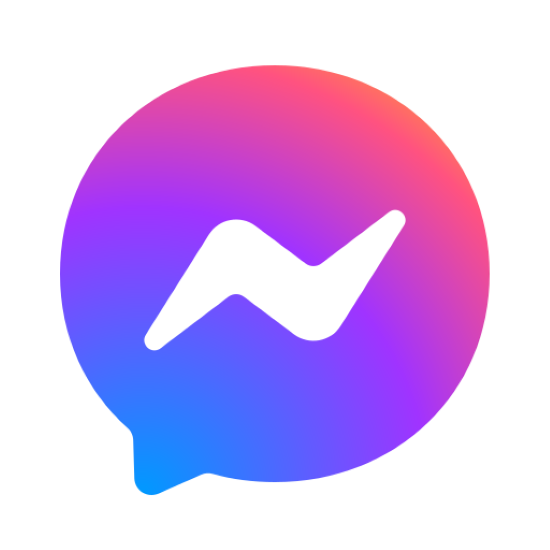Cách dùng n8n để tự động gửi báo cáo hàng ngày mà không cần code
Khám phá cách dùng n8n để tự động gửi báo cáo hàng ngày mà không cần code – giải pháp tiết kiệm thời gian, chính xác, dễ triển khai và ai cũng làm được.
Nội dung bài viết
Bạn đang tốn quá nhiều thời gian mỗi ngày để tổng hợp và gửi báo cáo thủ công? Nếu bạn không biết lập trình nhưng vẫn muốn tối ưu quy trình này, thì cách dùng n8n để tự động gửi báo cáo hàng ngày mà không cần code sẽ là giải pháp bạn đang tìm kiếm. Với vài bước đơn giản, bạn có thể tự thiết lập một hệ thống automation giúp công việc trở nên nhẹ nhàng và chính xác hơn bao giờ hết.
Hướng dẫn chi tiết cách dùng n8n để tự động gửi báo cáo hàng ngày mà không cần code
Để bắt đầu, chúng ta hãy đi sâu vào các bước cụ thể để tạo một luồng tự động hóa báo cáo hàng ngày trên n8n..
Bước 1: Chuẩn bị dữ liệu báo cáo của bạn
Trước khi n8n có thể tự động gửi báo cáo, nó cần biết dữ liệu được lấy từ đâu. Đây là bước nền tảng để đảm bảo quy trình diễn ra trôi chảy.
- Các nguồn dữ liệu phổ biến: n8n có thể kết nối với hầu hết các nguồn dữ liệu mà bạn đang sử dụng. Phổ biến nhất là:
- Google Sheets & Excel: Đây là các công cụ thường được dùng để lưu trữ dữ liệu báo cáo bán hàng, marketing, hay quản lý dự án. n8n có Node (khối chức năng) riêng để tương tác trực tiếp với Google Sheets.
- Cơ sở dữ liệu (Database): Các hệ thống như MySQL, PostgreSQL, hoặc MongoDB cũng có thể được kết nối để lấy dữ liệu.
- Các ứng dụng khác: Bạn có thể lấy dữ liệu từ các nền tảng như Google Analytics, Shopify, HubSpot, hoặc bất kỳ ứng dụng nào có API.
- Cách chuẩn bị file dữ liệu để n8n có thể đọc được:
- Cấu trúc dữ liệu rõ ràng: Hãy đảm bảo dữ liệu của bạn được sắp xếp gọn gàng trong các cột và hàng. n8n sẽ dễ dàng đọc và xử lý dữ liệu hơn nếu mỗi cột có một tiêu đề duy nhất.
- Quyền truy cập: Đối với Google Sheets hoặc các dịch vụ đám mây khác, bạn cần đảm bảo n8n có quyền truy cập vào file đó. Thông thường, bạn sẽ cần xác thực tài khoản Google của mình trong n8n.
- Vị trí cố định: Dữ liệu báo cáo nên được đặt ở một vị trí cố định (ví dụ: một sheet cụ thể trong Google Sheets) để n8n có thể tìm thấy và lấy dữ liệu một cách nhất quán mỗi ngày.

Bước 2: Bắt đầu với n8n - Thiết lập Workflow cơ bản
Khi dữ liệu đã sẵn sàng, đã đến lúc bắt tay vào xây dựng "bộ não" của quy trình tự động hóa.
- Đăng ký và cài đặt n8n (Web version hoặc self-hosted):
- Phiên bản Web: Nếu bạn muốn bắt đầu ngay lập tức mà không cần cài đặt gì, hãy truy cập n8n.io và đăng ký tài khoản. Đây là cách nhanh nhất và tiện lợi nhất để trải nghiệm n8n.
- Phiên bản tự host (Self-hosted): Dành cho những ai muốn kiểm soát hoàn toàn dữ liệu của mình, n8n cung cấp phiên bản mã nguồn mở. Bạn có thể cài đặt nó trên máy chủ của riêng bạn bằng Docker hoặc npm.
- Giới thiệu giao diện làm việc trực quan của n8n:
- Sau khi đăng nhập, bạn sẽ thấy giao diện Workflow - đây là nơi bạn sẽ xây dựng quy trình tự động hóa của mình.
- Bạn sẽ làm việc với các Node (khối chức năng), mỗi Node đại diện cho một hành động cụ thể (ví dụ: lấy dữ liệu từ Google Sheets, gửi email, hoặc lọc dữ liệu).
- Bạn chỉ cần kéo và thả các Node vào khung làm việc và nối chúng lại với nhau để tạo thành một luồng công việc logic. Giao diện này giống như một sơ đồ tư duy, rất dễ hình dung và làm theo.
Xem thêm:
Bước 3: Xây dựng luồng tự động hóa (Workflow) trong n8n
Đây là phần cốt lõi, nơi bạn sẽ kết nối các Node để tạo nên một quy trình hoàn chỉnh.
- Trigger (Yếu tố kích hoạt): Cấu hình trigger "Schedule" để chạy workflow mỗi ngày.
- Trong n8n, mỗi workflow đều bắt đầu bằng một Trigger Node - đây là "công tắc" khởi động quy trình.
- Để gửi báo cáo hàng ngày, bạn hãy chọn Node "Schedule". Node này cho phép bạn lên lịch chạy workflow theo các khoảng thời gian cố định.
- Bạn chỉ cần cấu hình thời gian chạy mong muốn, ví dụ: Daily at 9:00 AM, và n8n sẽ tự động kích hoạt workflow này vào đúng 9 giờ sáng mỗi ngày.
- Lấy dữ liệu: Sử dụng Node "Google Sheets" để lấy dữ liệu từ báo cáo.
- Tiếp theo, bạn sẽ nối một Node "Google Sheets" vào Trigger Node vừa tạo.
- Chọn hành động "Read" để đọc dữ liệu từ một trang tính cụ thể.
- Bạn cần kết nối tài khoản Google Sheets của mình với n8n, sau đó chọn file báo cáo và sheet mà bạn đã chuẩn bị ở Bước 1.
- n8n sẽ lấy toàn bộ dữ liệu trong phạm vi bạn đã chỉ định, sẵn sàng cho các bước xử lý tiếp theo.
- Xử lý dữ liệu (nếu cần): Sử dụng Node "Function" hoặc các Node có sẵn để lọc, tổng hợp dữ liệu.
- Dữ liệu thô hiếm khi được sử dụng ngay lập tức. Bạn có thể cần lọc bỏ những hàng không cần thiết, tổng hợp các số liệu, hoặc định dạng lại dữ liệu.
- Node "Function" là một công cụ cực kỳ mạnh mẽ. Bạn có thể viết một đoạn mã JavaScript đơn giản để biến đổi dữ liệu theo ý muốn.
- Ngoài ra, n8n còn có các Node tích hợp sẵn như "Filter" để lọc dữ liệu theo điều kiện, hoặc "Aggregate" để tổng hợp dữ liệu, giúp bạn thực hiện các thao tác này mà không cần viết code.
- Gửi báo cáo:
- Sau khi dữ liệu đã được xử lý xong, bước cuối cùng là gửi báo cáo đến người nhận.
- Gửi báo cáo qua Email: Nối Node "Email Send" vào cuối workflow.
- Cấu hình thông tin người gửi, người nhận, tiêu đề, và nội dung email.
- Bạn có thể chèn dữ liệu đã được xử lý từ các bước trước vào nội dung email một cách linh hoạt, tạo ra một bản báo cáo tự động hoàn toàn cá nhân hóa.
- Gửi báo cáo qua Slack/Telegram: Nếu team của bạn sử dụng Slack hoặc Telegram, hãy chọn Node "Slack" hoặc "Telegram" tương ứng.
- Kết nối tài khoản và cấu hình kênh hoặc nhóm mà bạn muốn gửi báo cáo.
- Tương tự như email, bạn có thể định dạng tin nhắn và chèn dữ liệu đã xử lý vào để gửi một thông báo báo cáo đẹp mắt và dễ đọc.
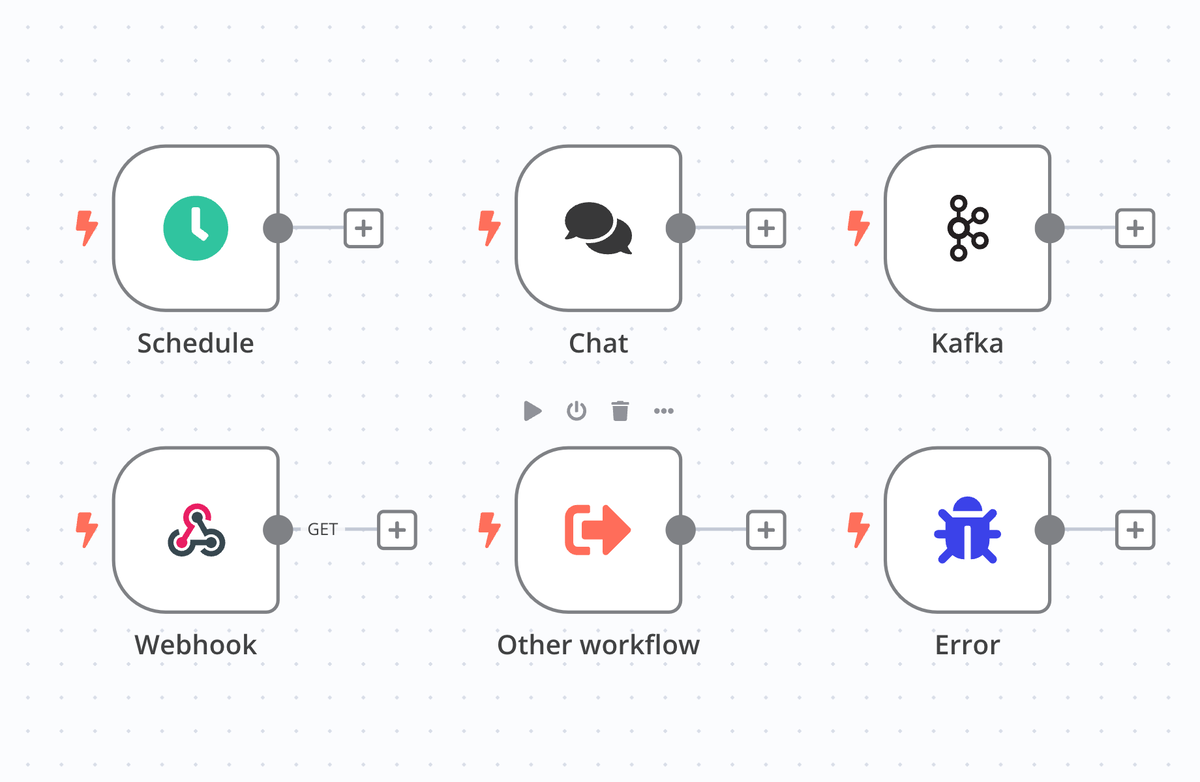
Xem thêm: Top 5 ứng dụng AI Automation trong doanh nghiệp hiệu quả
Bước 4: Kiểm tra và kích hoạt Workflow
Sau khi đã xây dựng xong workflow, bạn không nên kích hoạt ngay. Thay vào đó, hãy thực hiện một bước quan trọng để đảm bảo mọi thứ hoạt động như mong đợi.
- Hướng dẫn chạy thử nghiệm (Test Workflow) để đảm bảo mọi thứ hoạt động.
- Nhấn vào nút "Execute Workflow" (biểu tượng Play) ở góc trên cùng bên phải.
- n8n sẽ chạy thử toàn bộ quy trình từ đầu đến cuối và hiển thị kết quả của từng Node.
- Bạn có thể kiểm tra dữ liệu đầu vào và đầu ra của mỗi Node để xem liệu chúng có chính xác không.
- Nếu có lỗi, bạn sẽ dễ dàng xác định và khắc phục nó ngay lập tức.
- Kích hoạt (Activate) Workflow chính thức.
- Khi đã chắc chắn rằng workflow chạy mượt mà, hãy bật công tắc "Active" ở góc trên cùng.
- Workflow của bạn bây giờ đã hoạt động và sẽ tự động chạy theo lịch trình bạn đã đặt ở Bước 3. Từ giờ, bạn có thể yên tâm rằng báo cáo sẽ được gửi đi mỗi ngày mà không cần bạn phải làm gì cả.
Khám phá thêm về n8n qua khóa học bài bản tại MCI – nơi bạn có thể học từ nền tảng đến nâng cao.
Lợi ích khi tự động hóa báo cáo với n8n
Sử dụng n8n để tự động hóa việc gửi báo cáo không chỉ đơn giản là một mẹo công nghệ. Đây là một chiến lược giúp bạn làm việc thông minh hơn, không phải vất vả hơn, mang lại những lợi ích đáng kể cho cá nhân và cả doanh nghiệp.
Tăng năng suất và hiệu quả công việc
- Giảm thiểu công việc lặp lại: Ai cũng từng trải qua cảm giác mệt mỏi khi phải thực hiện một công việc lặp đi lặp lại mỗi ngày, như việc copy-paste dữ liệu, định dạng lại bảng tính hay soạn một email báo cáo. Bằng cách sử dụng n8n, bạn có thể loại bỏ hoàn toàn những tác vụ tẻ nhạt này. Thay vì tốn hàng giờ đồng hồ mỗi tuần, bạn chỉ cần thiết lập workflow một lần duy nhất và n8n sẽ đảm nhận phần còn lại.
- Tiết kiệm thời gian cho các công việc quan trọng hơn: Khi bạn giải phóng bản thân khỏi các công việc thủ công, bạn sẽ có nhiều thời gian và năng lượng hơn để tập trung vào những nhiệm vụ mang lại giá trị cao hơn. Hãy tưởng tượng bạn có thể dành thời gian đó để phân tích dữ liệu chuyên sâu, xây dựng chiến lược mới, hoặc tương tác với khách hàng. Đây chính là cách n8n giúp bạn chuyển từ vai trò của người thực hiện sang vai trò của người tư duy chiến lược.
Đảm bảo tính chính xác và kịp thời
- Loại bỏ lỗi do con người: Khi làm báo cáo thủ công, việc mắc lỗi nhập liệu hoặc nhầm lẫn công thức là điều khó tránh khỏi, đặc biệt khi bạn làm việc dưới áp lực. Một workflow tự động của n8n không bao giờ mệt mỏi hay sao nhãng. Nó sẽ thực hiện chính xác các thao tác đã được lập trình, đảm bảo dữ liệu trong báo cáo luôn đúng và nhất quán.
- Báo cáo được gửi đúng giờ, không bị gián đoạn: Báo cáo chậm trễ có thể ảnh hưởng đến các quyết định kinh doanh. Với n8n, bạn có thể thiết lập lịch trình cụ thể, ví dụ như 9 giờ sáng mỗi ngày, và báo cáo sẽ luôn được gửi đi đúng giờ, bất kể bạn đang ở đâu hay bận việc gì. Điều này đảm bảo các bên liên quan luôn có đủ thông tin kịp thời để đưa ra các quyết định sáng suốt.
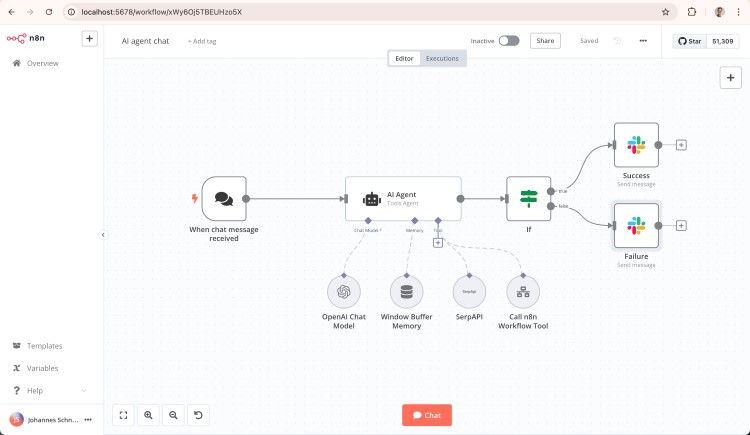
Xem thêm: Tương lai của n8n: Phân tích xu hướng tự động hóa hiện đại
Làm chủ tự động hóa với n8n qua khóa học của MCI
Nếu bạn muốn nâng cao hơn nữa khả năng ứng dụng n8n trong công việc—từ gửi email, đồng bộ Google Sheets, chatbots cho đến tích hợp AI—thì khóa học n8n MASTERY: Xây dựng và tối ưu quy trình tự động hóa tại Học viện MCI chính là lựa chọn tối ưu. Khóa học sẽ hướng dẫn bạn từng bước thực hành, giúp bạn làm chủ n8n từ cơ bản đến nâng cao, biến tự động hóa trở thành công cụ đắc lực trong tay bạn.
Thông tin liên hệ:
- Tư vấn khóa học: 0352.433.233
- Tư vấn đào tạo doanh nghiệp: 0352.433.233
- CSKH: cskh@mcivietnam.com
Tóm lại, dù bạn là nhân viên văn phòng, marketer hay quản lý, việc biết cách dùng n8n để tự động gửi báo cáo hàng ngày mà không cần code sẽ giúp tiết kiệm thời gian và giảm thiểu sai sót đáng kể. Hãy thử bắt đầu với một workflow đơn giản, và bạn sẽ ngạc nhiên về hiệu quả mà tự động hóa mang lại.

Các khóa học
- Mastering AWS : From Basics to Applications Specialized
- Data Engineer Track Specialized
- AI & DASHBOARD – CHỈ 990K Hot
- Combo Python Level 1 & Level 2 Bestseller
- Business Intelligence Track Hot
- Data Science Track Bestseller
- Data Analyst Professional (Data Analyst with Python Track) Bestseller
- RPA UiPath Nâng Cao: Chiến Thuật Automation Cho Chuyên Gia Specialized
- RPA UiPath cho Người Mới Bắt Đầu: Thành Thạo Automation Chỉ Trong 1 Ngày Specialized
- Business Analyst Fast Track Bestseller
- Business Analyst Bestseller
Đăng ký tư vấn khóa học
*Vui lòng nhập số điện thoại của bạn
*Vui lòng nhập họ tên của bạn
*Vui lòng chọn giới tính
*Vui lòng chọn 1 trường